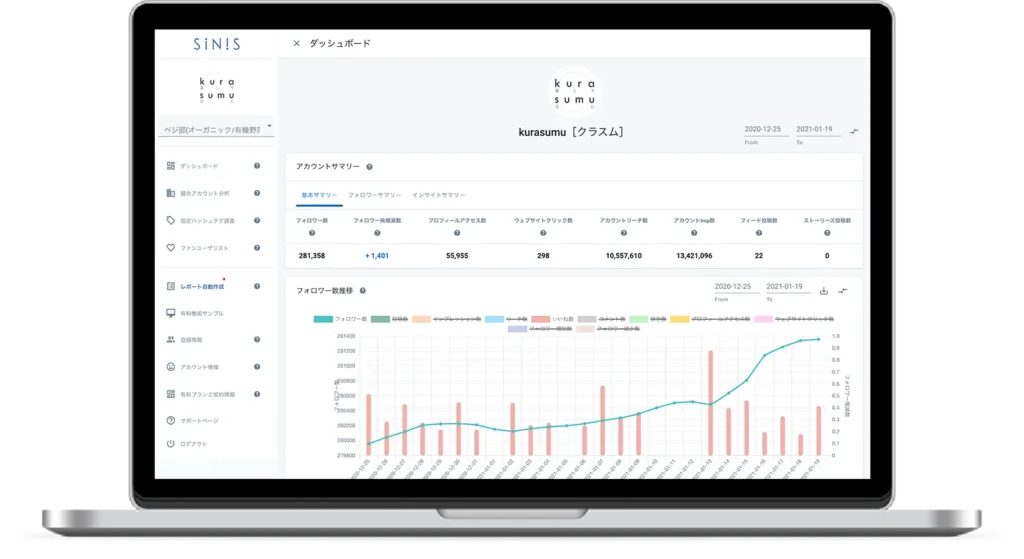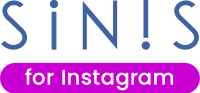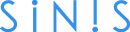Instagram内で必要な情報を探すときに利用するのが検索機能です。検索機能を使えば自分が興味のある投稿やアカウントを簡単に探すことができます。企業アカウントとしては拡散力が弱いInstagramにおいて、ユーザー主導で投稿を発見してもらう数少ない手段なので、積極的に活用していきたい機能です。
今回はInstagramの検索機能の重要性や、検索できる項目について詳しく解説します。企業アカウントを運用している人には有益な情報になるので参考にしてみてください。
Instagramの検索方法は徐々に変わりつつある
近年、Instagramを検索ツールとして活用するユーザーが増加しており、検索機能も多様化しています。以前はハッシュタグしか検索することができませんでしたが、近年はフリーワードで検索することが可能です。
自社の投稿への流入経路を増やすためにも、まずはInstagramの検索機能についてしっかりと把握しておきましょう。
現在は様々な検索方法を利用できる
Instagramの検索機能は日々進化しています。以前はハッシュタグの検索しかできませんでしたが、2023年2月現在では様々な検索方法を利用することが可能です。特に2021年11月に導入されたフリーワード検索はInstagramの検索機能のクオリティを大きく向上させました。
キーワード検索ではキャプションやアカウント名、スポットなど、キーワードに関連するコンテンツを一括で検索できるため、ユーザーがより簡単に求めているコンテンツを発見できるようになっています。
複数のキーワードで検索することも可能
Instagramは複数のキーワードで検索することが可能です。キーワード検索や場所検索では関連する複数のキーワードで検索すれば、検索結果を絞り込むことができます。
ただし、ハッシュタグ検索では複数のキーワードで検索しても、1つの単語(ハッシュタグ)に集約されてしまうので注意しましょう。例えば「メンズ ヘアカット」で検索しても「#メンズ #ヘアカット」ではなく「#メンズヘアカット」と1つのハッシュタグとして検索されます。複数のキーワードで検索する場合は、キーワード検索や場所検索で利用しましょう。
Instagramでは発見タブやショップタブで検索が可能
Instagramでは、発見タブやショップタブで検索できます。キーワードやハッシュタグといった基本的な検索は発見タブで行うことが可能です。対してショップタブではショッピング機能を利用しているアカウントのカタログを検索できます。
発見タブではホーム画面下部にある「虫眼鏡マーク」をタップすることで検索ができます。まずは、画面上部にある検索画面にキーワードを入力しましょう。検索結果は以下の5つのアイコンで分別されます。
- おすすめ
- ユーザー・アカウント
- 音楽
- ハッシュタグ
- 場所
キーワードを検索した後はリーチしたい情報に合ったアイコンをタップして、検索結果を確認しましょう。それぞれのアイコンジャンルに合致した検索結果が表示されます。
Instagramの検索機能で発見されやすくなることは企業にとって重要
企業のInstagram運用において、検索機能でユーザーに発見されやすくなることは重要です。ユーザーが自社に関連するキーワードで検索した結果、自社の投稿が表示されれば、リーチ数やエンゲージメント数が獲得できる可能性があります。
また、検索によってアカウントが表示されることで、フォロワー獲得や自社サイトへの流入につながることも少なくありません。フォロワー外のユーザーにアプローチする上で、検索機能に関する施策は重要なポイントとなります。
Instagramで検索できる項目は6種類

Instagramで検索できる項目は7種類あります。リーチしたい情報によって検索項目を選択しましょう。項目は以下の通りです。
- フリーワード検索
- アカウント検索
- 音声検索
- タグ検索
- 場所検索
- ショップ検索
それぞれの検索項目について詳しく見ていきましょう。
フリーワード検索では様々な項目をキーワード検索できる
発見タブの上部に表示されている検索画面では、フリーワードで様々な項目について検索できます。フリーワード検索はプロフィール画面や投稿のキャプションなどにも作用するので、よりユーザーが求めているコンテンツを見つけやすいです。
自社アカウントのプロフィールやキャプションにターゲットユーザーが検索しそうなキーワードを盛り込めば、投稿やアカウントが検索で発見されやすくなります。検索からの流入も見込みたいのであれば、自社アカウントが提供している商品・サービスに関する情報を、ユーザーのニーズと合致するようなキーワードで説明することが重要です。
アカウント検索ではキーワードに関連したユーザー(アカウント)を検索できる
アカウント検索では、キーワードに関連したユーザー(アカウント)を検索できます。ユーザーID・ユーザーネームどちらでもヒットするので、企業アカウントの場合は、店舗名や商品・サービスに関する情報を少なくともどちらかに入れておくことがアクセスを集める上で重要です。
アカウント検索はホーム画面左下の虫眼鏡マークをタップし、検索画面にユーザーID・ユーザーネームを入力後、発見タグの上部に表示されている「アカウント」タブをタップすることで表示されます。
検索画面にはユーザーID(アカウント名)・ユーザーネームプロフィールアイコンが表示されるので、ユーザーネームに「レストラン」「美容院」など企業の業種を明記しておくと、ユーザーから見つけてもらいやすくなるでしょう。
音声検索ではキーワードに関連した音楽を検索可能
音声検索画面は発見タブでキーワードを入力後に上部に表示されている「音声」タブをタップすることで表示可能です。検索したキーワードに関連するアーティストや音楽が一覧で表示されます。
検索結果に表示されたアーティスト・音楽をタップすると、その音楽が使われているリール動画の一覧が表示されます。企業アカウントがリールを作成する際には、人気の音楽を利用することも検索からのリーチを集める上で重要です。
また「音源を保存」をタップすれば、音源を保存することも可能です。画面下部に表示されている「音源を使う」をタップすれば、そのままリール動画を作成することもできます。検索画面で気に入った音源が見つかれば、そのままスムーズに保存・動画の作成が可能です。
タグ検索ではハッシュタグがついた投稿を検索できる
タグ検索画面は発見タブでキーワードを入力後に上部に表示されている「ハッシュタグ」タブをタップすることで表示可能です。検索したキーワードが含まれてるハッシュタグが表示されます。
ハッシュタグをタップすると、そのハッシュタグが付けられた投稿が一覧で表示されます。企業アカウントは検索で見つけてもらいやすくなるように、ユーザーのニーズに合致したシンプルなハッシュタグを付けましょう。
投稿一覧画面では「トップ」「最近」「リール」とカテゴリが分かれています。「トップ」にはおすすめの投稿が一覧で表示され、「最近」では新しくハッシュタグが付けられた投稿が表示されます。投稿の露出を増やすためにはエンゲージメントが高くなるような投稿を心がけ、投稿頻度を上げることが重要です。
場所検索ではキーワードに関連する場所を検索できる
場所検索画面は、発見タブでキーワードを入力後に上部に表示されている「場所」タブをタップすることで表示可能です。検索したキーワードに関連するスポットが追加された投稿が表示されます。
表示されたスポット名をタップするとそのスポットを追加した投稿の一覧が表示されます。店舗を持っている企業アカウントはユーザーにスポットを追加した投稿をしてもらうことが投稿の露出を増やすために重要です。店舗内のメニューやポップでスポットを追加した投稿を促すのも1つの手段になるでしょう。
ショップ検索ではキーワードに関連したアカウントのショップを検索可能
ショップ検索画面は、ホーム画面の下部に表示されている「カバンマーク」をタップすることで表示可能です。上部の検索バーでキーワードを入力すると、検索したキーワードに関連したショップが表示されます。
ショップ検索画面にはおすすめのショップや、過去に閲覧したショップが表示されています。写真や動画で商品一覧を閲覧できるので、お気に入りの商品を一目で見つけることが可能です。
上部の検索画面にキーワードを入力すると関連したショップが一覧で表示されます。アカウント名をタップすれば、そのアカウントのショップで商品を個別に閲覧することが可能です。気に入った商品があればそのままECサイトに移動して商品を購入できる便利な機能なので、企業アカウントでショップ機能を利用する場合はショップ検索の機能についても理解しておきましょう。
ショップ内ではキーワードに関連した商品を検索できる
ショップ内ではキーワードに関連したショップ・商品が検索できるので、ユーザーは欲しい商品やグッズを効率的にチェックできます。ショップ内の検索は、ショップタブ内のアカウントのショップをタップした後、右上に表示されている「検索」をタップすることで利用可能です。多くの商品を出品している企業でも、ショップ内の商品を見つけてもらえるでしょう。
Instagramの検索履歴は削除することが可能
Instagramの検索履歴は削除することができます。検索履歴を一括で削除することができる他、単体のキーワードを削除することも可能です。企業アカウントにとってもユーザーが使える検索機能に関する情報を把握しておいても損はないでしょう。
検索履歴を一括で削除する方法
検索履歴を一括で削除する方法は以下の通りです。

1.発見タブで検索入力画面をタップし、検索入力画面の右下に表示されている「すべて見る」をタップ

2.「すべてクリア」をタップする
上記の方法で検索履歴を一括で削除できます。一度削除した検索履歴は復元できないので注意しましょう。また、検索履歴を削除しても一度検索したアカウントがおすすめに表示されることがあります。
単体のキーワードを削除する方法
単体のキーワードを削除する方法は以下の通りです。

- 発見タブで検索入力画面をタップ
- 過去に検索したキーワードが表示されるので、それぞれキーワードの右側に表示されている「×」をタップ
上記の方法で、過去に検索した単体のキーワードを削除することができます。自分のスマホを人に見せるときや共有する際には、見られたくない検索キーワードをあらかじめ削除しておくと良いでしょう。
Instagramの検索機能を利用する際に知っておきたいこと
Instagramの検索機能を利用する際には、あらかじめ知っておきたいことがあります。検索機能を利用する際の注意点は以下の2つです。
- ブロックされているアカウントは検索できない
- 非公開アカウントは検索結果に表示される
それぞれの注意点を詳しく見ていきましょう。
ブロックされているアカウントは検索できない
特定のユーザーからブロックされている場合は、そのアカウントを検索しても検索結果には表示されません。アカウント名を検索しても見つけることが出来ない場合は、そのアカウントからブロックされている可能性があります。自社に関連するアカウントが検索できない場合は誤操作などでブロック状態になっている可能性もあるので、一度アカウントの状態を確認してみましょう。
非公開アカウントは検索結果に表示される
非公開設定されているアカウントは、検索画面に表示されます。アカウント名を検索すれば公開アカウントと同様に検索画面に表示されますが、投稿内容はフォロワーでない限り閲覧できないので注意しましょう。企業アカウントの場合はプロアカウントに設定している時点で非公開になることはありませんが、仕様として覚えておきましょう。
まとめ:Instagramの検索方法は多様化している。リーチしたい情報によって使い分けることが大切
Instagramの検索方法は「アカウント」「ハッシュタグ」「場所」など多様化されていて、リーチしたい情報によって検索手段を使い分ける必要があります。企業アカウントはそれぞれの検索方法の仕様を把握し、アカウントや投稿を検索結果に表示されやすくすることが重要です。
検索結果にはキーワードに関連したアカウント・投稿・商品が表示されるので、生活に役立つ様々な情報を閲覧することが可能です。ユーザーからの評判が高い投稿は上位に表示されたりおすすめに表示されるので、日々の投稿のエンゲージメントを高めることが投稿の露出の増加に繋がります。
企業アカウントの場合はユーザーから検索で発見されることが非常に重要になります。プロフィール文や投稿のキャプションには、ユーザーが検索するキーワードを想定して盛り込んでおくことが大切です。ぜひ、記事を参考にしてInstagramの検索機能を有効に利用してみてください。